Importer des paramètres et installer des compléments sur le nouvel Outlook pour Windows
Lorsque vous démarrez le nouvel Outlook pour Windows pour la première fois, vous serez invité lors de la configuration à importer vos paramètres et à installer vos compléments Outlook pour Windows existants, afin que votre nouvelle expérience vous semble familière.
Si vous basculez vers le nouvel Outlook pour Windows à partir d’Outlook pour Windows classique, vous serez invité à importer les paramètres à partir de cette application. Sinon, vous aurez la possibilité d’importer certains paramètres Windows. Pour obtenir la liste de ces paramètres importés, voir Liste des paramètres importés à partir d’Outlook classique pour Windows et Liste des paramètres importés à partir des paramètres Windows.
En plus de vos paramètres, l’équivalent du complément web de vos compléments COM existants dans Outlook classique pour Windows sera installé lorsque vous basculerez vers le nouvel Outlook pour Windows. De cette façon, vous pouvez continuer à utiliser vos compléments favoris sans interruption. Pour obtenir la liste des compléments qui seront installés, voir Liste des compléments installés à partir d’Outlook pour Windows classique.
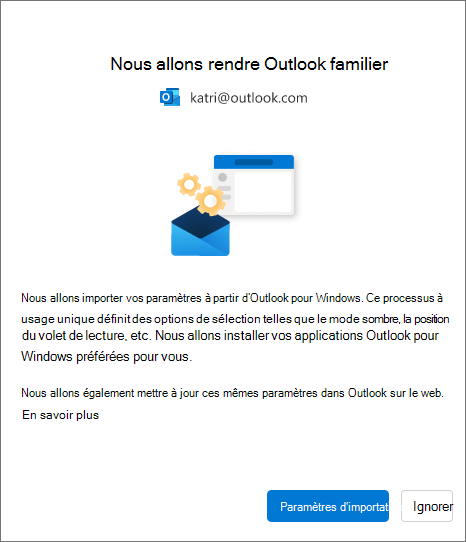
Sélectionnez Importer les paramètres ou Sélectionnez Ignorer. La migration des paramètres ne prend que quelques instants.
Si vous n’avez jamais utilisé Outlook pour Windows, les paramètres par défaut sont appliqués. Pour obtenir la liste des paramètres importés, consultez Liste des paramètres importés à partir des paramètres Windows.
Si vous importez un compte professionnel ou scolaire, lorsque vous choisissez Importer les paramètres, vos paramètres sont également appliqués à Outlook sur le web.
Vous avez besoin d’essayer de migrer à nouveau vos paramètres et compléments Outlook pour Windows classiques ? Sélectionnez Paramètres 
Liste des paramètres importés à partir d’Outlook classique pour Windows
Messagerie
-
Grouper par conversations
-
Position du volet de lecture
-
Densité
-
Texte d’aperçu de la liste de messages
-
État Développer/Réduire la liste des dossiers
-
Largeur de la liste des messages
-
Image de l’expéditeur dans la liste des messages
-
Aperçus des pièces jointes
-
Actions rapides dans la liste des messages
-
Mode sombre
-
Thème d’en-tête
-
Paramètres de notification
-
Signatures
-
Réponses automatiques
-
Prioritaire/Autre
-
Langue d’affichage
-
Marquer comme paramètres de lecture
-
Raccourcis
-
Volet Calendrier ou To-Do épinglé
-
Police par défaut (bientôt disponible)
Calendrier
-
Heures de réunion
-
Démarrer/terminer les réunions tôt
-
Chaque réunion en ligne
-
Format de température
-
Échelle de temps
-
Paramètres de rappel
-
Fuseau horaire principal
-
Fuseaux horaires supplémentaires (bientôt disponible)
-
Afficher les numéros de semaine (bientôt disponible)
-
Format date/heure (bientôt disponible)
-
Jour de début de semaine (bientôt disponible)
-
Jours de la semaine de travail (bientôt disponible)
-
Affichage Calendrier (par exemple, semaine, semaine de travail, mois) (bientôt disponible)
Liste des paramètres importés à partir des paramètres Windows
-
Langue d’affichage
-
Fuseau horaire principal
-
Mode sombre
-
D’autres paramètres Windows Mail seront bientôt disponibles
Liste des compléments installés à partir d’Outlook classique pour Windows
Important : Nous travaillons au déploiement de cette fonctionnalité. Vérifiez régulièrement dans cette page les mises à jour sur la disponibilité de la fonctionnalité.
Lorsque vous sélectionnez l’option Importer les paramètres pendant l’installation, les compléments web équivalents de vos compléments COM existants dans Outlook pour Windows classique sont installés dans le nouveau client. Le tableau suivant répertorie les compléments COM applicables et leurs équivalents de compléments web. En sélectionnant Importer les paramètres, vous consentez également à la politique de confidentialité, aux conditions d’utilisation et aux autorisations des compléments respectifs. Pour en savoir plus sur les autorisations de chaque complément, sélectionnez son lien dans la colonne « Complément web à installer ».
Pour vérifier les compléments COM que vous avez actuellement installés dans Outlook pour Windows classique, sélectionnez Options de> de fichiers > Compléments.
|
Complément COM |
Complément web à installer |
|---|---|
|
Adobe Acrobat |
|
|
Complément Blue Jeans Outlook |
|
|
Réunions Cisco Webex |
|
|
Citrix Files pour Outlook |
|
|
Evernote |
|
|
harmon.ie |
|
|
Jira |
|
|
Mimecast pour Outlook |
|
|
Nitro Pro |
|
|
OnePlaceMail pour Outlook |
|
|
RingCentral Meetings Outlook Plugin |
|
|
Zoom Outlook Plugin |
Pour obtenir des conseils sur l’utilisation et la gestion des compléments web installés, voir Utiliser des compléments dans Outlook.
Remarque : Vos compléments web existants installés dans Outlook classique pour Windows restent installés lorsque vous basculez vers le nouvel Outlook pour Windows.










